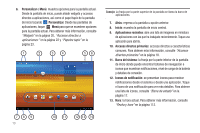Samsung GT-P7510/M16 User Manual Ver.f2 (Spanish) - Page 19
Notificaciones, Detalles de estado, Ajustes de configuración rápidos, Modo de avión
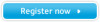 |
View all Samsung GT-P7510/M16 manuals
Add to My Manuals
Save this manual to your list of manuals |
Page 19 highlights
Notificaciones Los iconos de notificaciones aparecen en la barra del sistema, a la izquierda de la hora cuando se recibe una notificación. Las notificaciones indican la recepción de Gmail, correo electrónico, alarmas, eventos de calendario, etc. Toque el icono de una notificación para ver más detalles. Por ejemplo, toque el icono de una notificación de Gmail para ver quién envió el mensaje. Toque el campo de hora para abrir la lista de notificaciones con el fin de ver sus notificaciones actuales. Toque una notificación en la lista para ver el elemento. Por ejemplo, toque una entrada de Gmail para abrir la aplicación Gmail y ver el mensaje. La mayoría de las aplicaciones que envían notificaciones, como Gmail y Google Talk tienen sus propios ajustes de configuración, que puede utilizar para configurar si y cómo envían notificaciones, si reproducen un tono de timbre, etc. Encontrará más detalles en la documentación de las respectivas aplicaciones. Detalles de estado Para ver la fecha y hora actuales, el estado de la batería y el estado de conectividad Wi-Fi, abra los detalles de estado. 1. Toque la hora en la barra de estado. Aparecerán los detalles de estado. Si tiene notificaciones actuales, sus resúmenes aparecerán debajo de los detalles de estado. Toque el resumen de una notificación para responder al mismo. 2. Cierre los detalles de estado tocando cualquier otra parte de la pantalla. Ajustes de configuración rápidos Para ver y controlar los ajustes de configuración más comunes para su tablet, así como acceder a la aplicación Configuración, abra los ajustes de configuración rápidos. 1. Toque la hora en la barra del sistema. 2. Toque en cualquier lugar en los detalles de estado. Los ajustes de configuración rápidos se abrirán debajo de los detalles de estado, reemplazando a la lista de notificaciones actuales. Los ajustes de configuración rápidos son: • Modo avión: arrastre el conmutador a Sí para apagar todas las radios del tablet que transmitan datos, incluyendo datos móviles y Wi-Fi. Para obtener más información, consulte "Modo de avión" en la página 95. • Wi-Fi: toque esto para abrir los ajustes de configuración Wi-Fi. Para obtener más información, consulte "Configuración Wi-Fi" en la página 95. • Girar la pantalla automáticamente: arrastre el conmutador a No para bloquear la pantalla en orientación horizontal para que no se gire cuando usted gire el tablet. Para obtener más información, consulte "Rotar automáticamente la pantalla" en la página 101. Explicación del dispositivo 16